(전문) IT 기술/OS - Linux
[Step-by-Step] "우분투 도커" 설치하기 (Ubuntu Docker)
생활IT
2024. 5. 10. 08:21
반응형
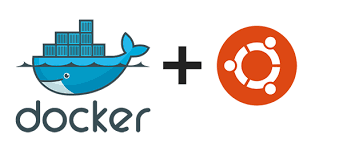
▶ OS Version : Ubuntu 24.04 LTS
# Step 1. 패키지 업데이트
Package를 최신 버전으로 먼저 Update 해주세요.
| sudo apt update |
# Step 2. 필수 패키지 설치
Docker에 설치 전 필요한 필수 패키지를 먼저 설치해주세요.
| sudo apt-get install apt-transport-https ca-certificates curl |

# Step 3. Docker official GPG key 인
Docker의 offical GPG key를 추가주세요.
| curl -fsSL https://download.docker.com/linux/ubuntu/gpg | sudo apt-key add - |
# Step 4. Docker repository 등록
| sudo add-apt-repository \ "deb [arch=amd64] https://download.docker.com/linux/ubuntu \ $(lsb_release -cs) \ stable" |
# Step 5. APT update
Package를 다시 업데이트 해주세요.
| sudo apt update |
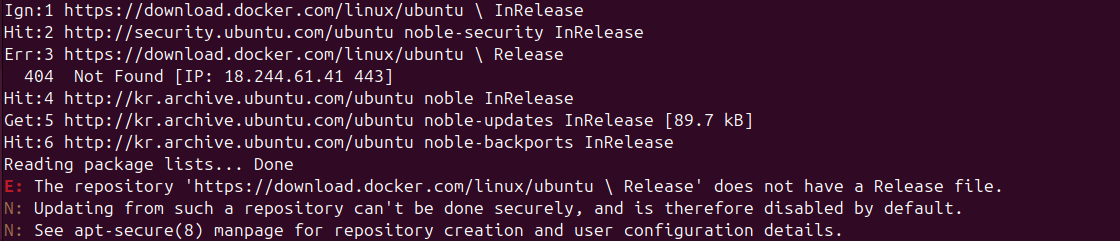
# Step 6. Docker 설치
Docker 설치하기
| sudo apt-get update && sudo apt-get install docker-ce docker-ce-cli containerd.io |
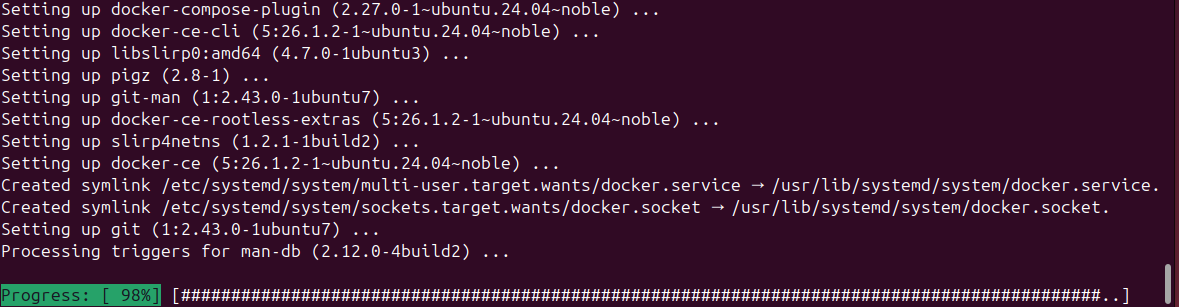
Step 7. Docker 설치상태 확인
Docker가 잘 설치되었는지 확인하기 위해 hello world 출력해보겠습니다.
| sudo docker run hello-world |
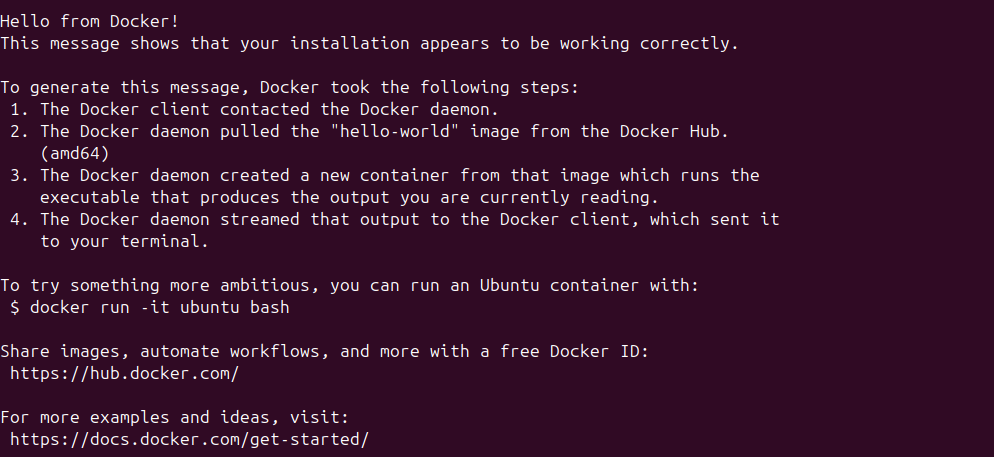
# Option. Docker 버전 확인
Docker의 Version을 확인해보세요.
| sudo docker version |
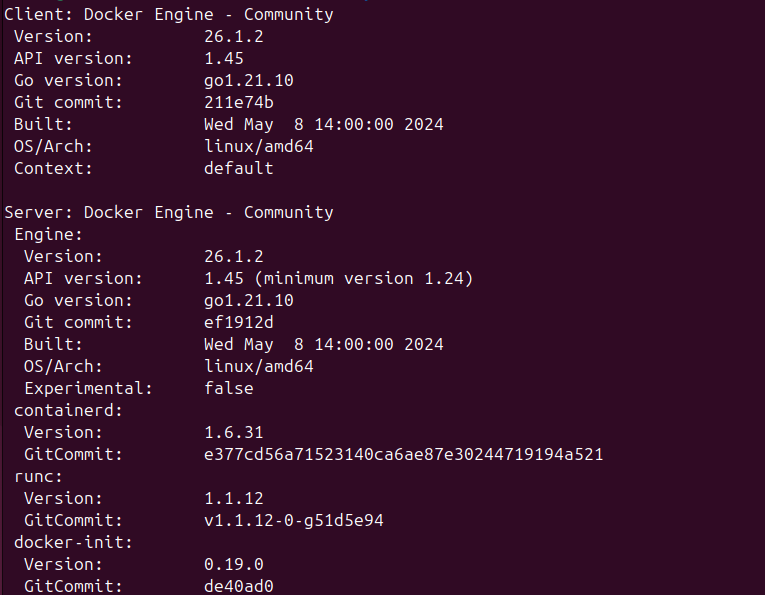
# Option. sudo 없이 명령 실행
매번 sudo를 입력하기 번거로우시죠? Docker 명령어 실행할 때 sudo 없이 입력할 수 있도록 설정보세요.
| sudo usermod -aG docker ${USER} |
위 명령어 입력 후 reboot 명령어로 시스템 재시작해주세요. 재시작 후 groups 명령어를 통해 docker가 포함되어 있는 확인해주세요

이제 sudo 없이 docker 명령어를 실행할 수 있습니다.

이상 Docker 설치가 잘 마무리 되었습니다.
행복한 하루 되세요~

반응형